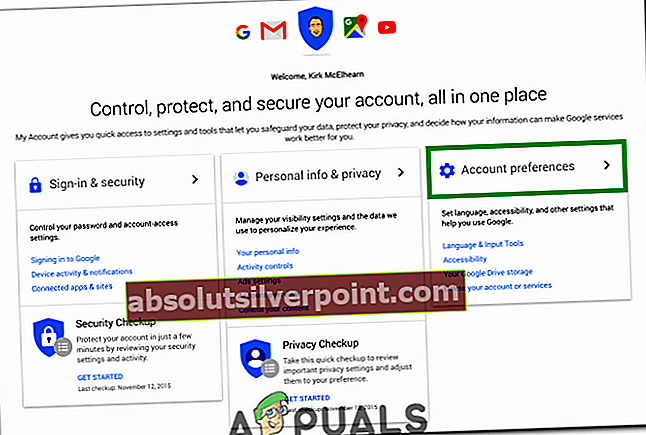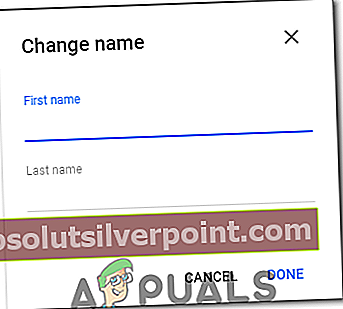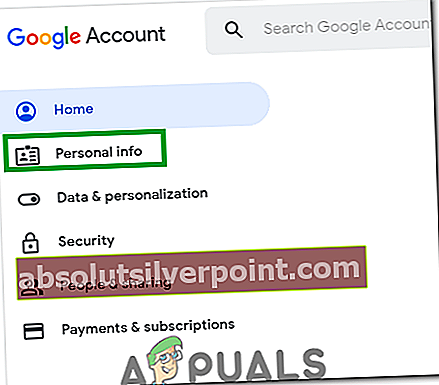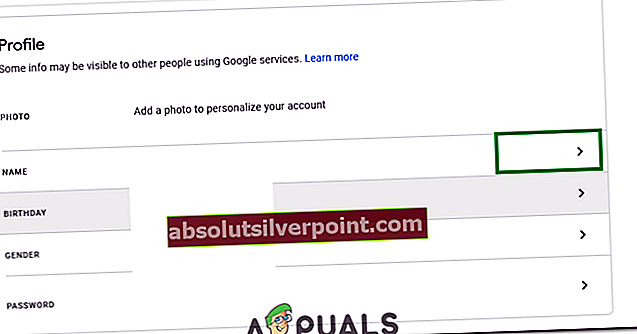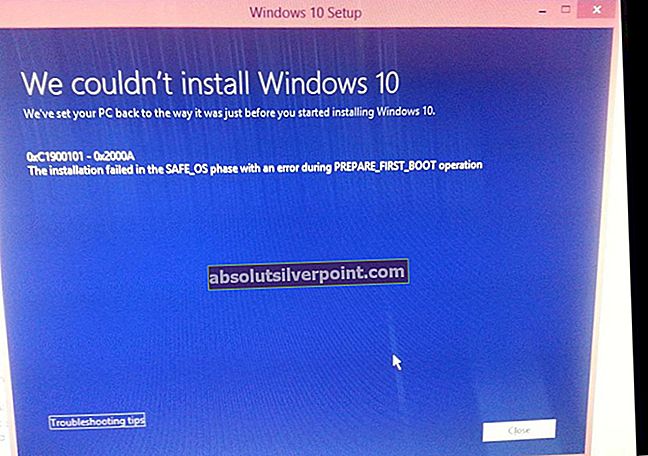„Ime za ta račun ni nastavljeno. Poskusite znova, ko je ime nastavljeno.", Ko se poskušate odpreti do svojega računa, se na Youtube prikaže sporočilo in kliknete možnost" Moj kanal ". Kot navaja sporočilo o napaki, je prišlo do težave, če niste pravilno nastavili imena za svoj Google Račun.

Za dostop do večine storitev, povezanih z Googom, potrebujete Google Račun, ta račun pa mora biti pravilno konfiguriran, tako da se nekateri podatki samodejno pridobijo iz vašega računa, ko poskušate dostopati do storitve. Youtube tudi iz e-pošte izvleče ime računa in če ni pravilno konfigurirano, bo prišlo do napake.
Dodajte ime v svoj Google Račun
Če že nekaj časa uporabljate svoj Google Račun, je možno, da ste se prijavili nekaj let nazaj, ko so bili Googlovi pogoji storitve drugačni, bi lahko preskočili del, v katerem vnesete svoje ime, in zaradi posodobitev v smislu storitve, se pri odpiranju kanala pojavlja ta napaka. Za Google Račun sta na voljo dve postavitvi, za oba pa bomo konfigurirali ime. Sledite metodi, ki ustreza vaši postavitvi.
1. Dodajte ime v prvo postavitev
Zdi se, da je ta postavitev stara, vendar je v nekaterih napravah morda še vedno aktivna, zato bomo v Google Račun po tej postavitvi dodali ime. Za to:
- Odprite brskalnik in se pomaknite do te povezave.
- Pomaknite se navzdol in kliknite na »Nastavitve računa« možnost.
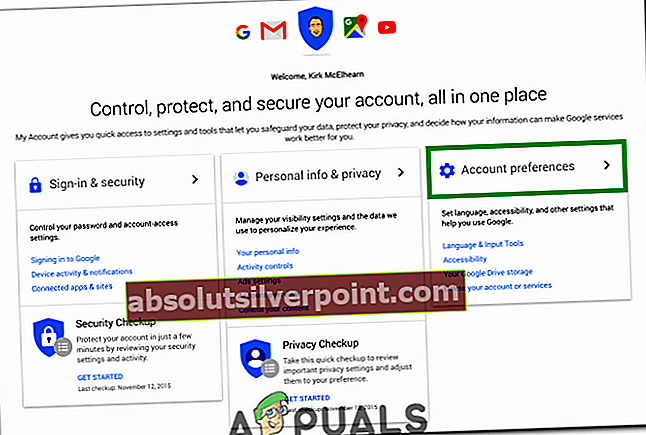
- V levem podoknu izberite “Vaši osebni podatki” možnost pod “Osebni podatki& Zasebnost" nastavitev.
- Kliknite na "Ime" možnost, ki se prikaže v naslednjem oknu.
- Kliknite na "Uredi" simbol in vnesite "Ime" in "Priimek".
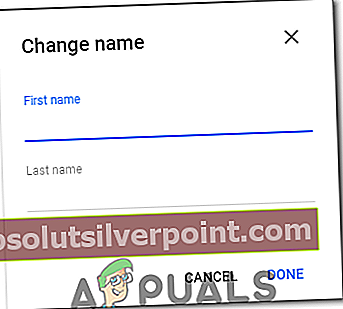
- Izberite "Končano" in se vrnite na svoj Youtube kanal.
- Preveri če želite preveriti, ali težava še vedno obstaja.
2. Dodajte ime v drugo postavitev
To je posodobljenejša oblika postavitve in obstaja v večini novih naprav. Ime lahko dodate v svoj Google Račun na naslednji način.
- Odprite brskalnik in kliknite na tej povezavi.
- Izberite »Osebni podatki« v levem zavihku.
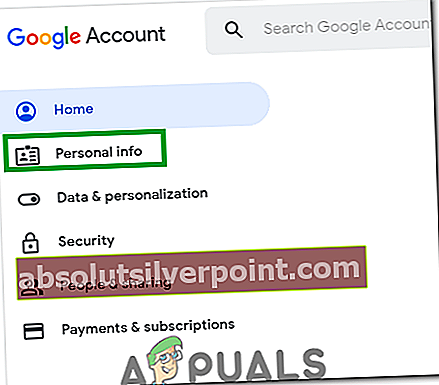
- Izberite “>” simbol poleg znaka "Ime" možnost v naslednjem oknu.
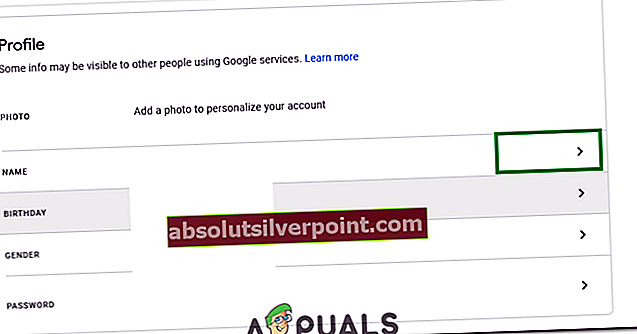
- Kliknite na "Uredi" simbol.
- Dodajte svoje "Ime" in "Priimek" polja in kliknite na "Končano" .
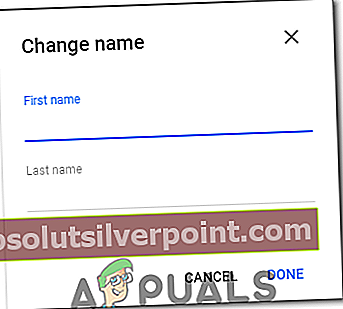
- Pojdite nazaj na svoj Youtube kanal in preverite, ali težava še vedno obstaja.
Opomba:Ta težava se lahko pojavi tudi pri nekaterih uporabnikih, če ima Youtube težavo, ki preprečuje, da bi lahko iz vašega računa izvlekel ustrezne podatke. Če s tem ne odpravite napake, poskusite stopiti v stik s podporo za stranke na youtubu.
Oznake YouTube